随着移动互联网的普及,人们对上网的需求也变得越来越强烈,在没有Wi-Fi的情况下,使用USB连接手机上网成为了一种便捷的方式。通过简单的操作,我们可以利用USB线将手机与电脑连接,然后在手机设置中开启USB共享网络,使电脑能够通过手机上网。这种方式不仅方便快捷,而且还可以节省流量费用,是一种非常实用的上网方式。
电脑如何使用USB连接手机上网
操作方法:
1.使用USB将电脑与手机连接,打开手机进入后。选择设置。
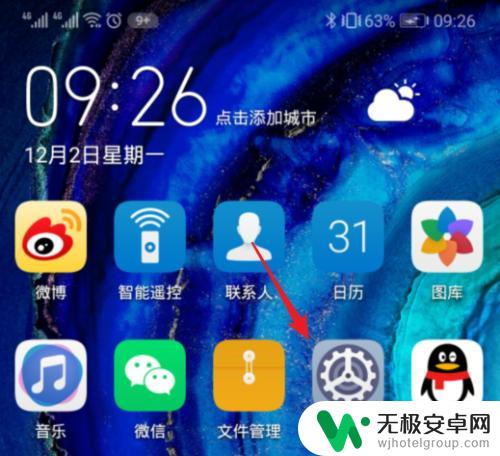
2.进入设置后,点击无线和网络选项。
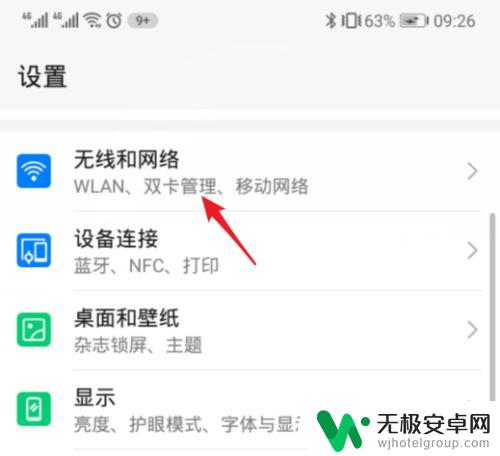
3.进入后,选择移动网络共享的选项。
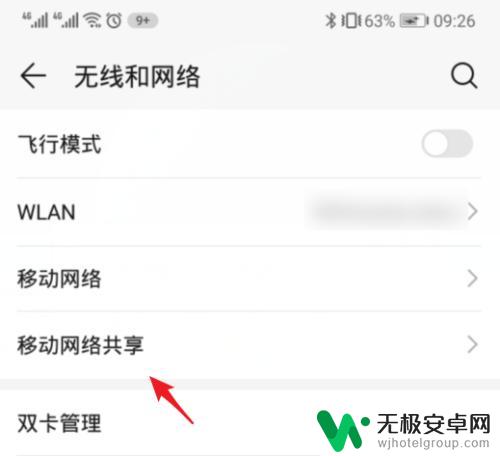
4.点击进入后,选择USB共享网络后方的开关。
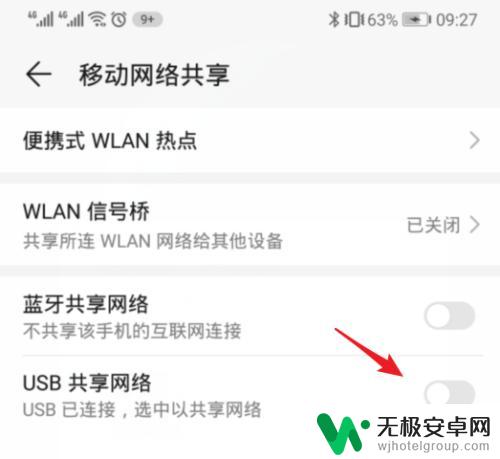
5.点击后,电脑会安装驱动。安装完毕后,即可打开该开关。
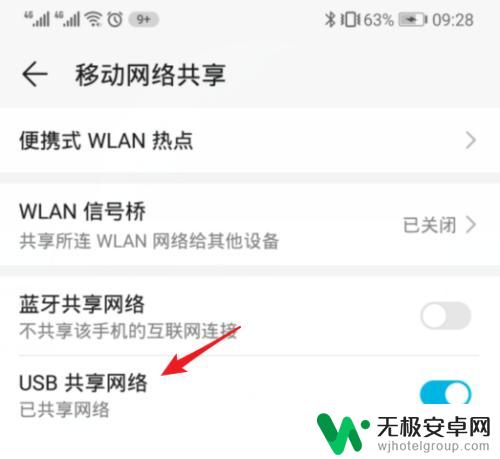
6.打开后,电脑即可接入网络。就可以使用手机网络上网。
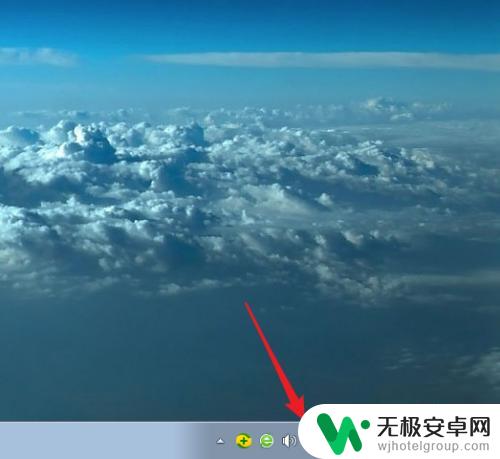
以上就是usb手机插电脑上怎么联网的全部内容,碰到同样情况的朋友们赶紧参照小编的方法来处理吧,希望能够对大家有所帮助。











